
ABCマウスサービス終了のお知らせ
ABCマウスイングリッシュ(旧名:楽天ABCmouse)は残念ながらサービスが終了してしまいました。
当ブログにはディズニー英語システム(DWE)を中心に他の子供英語教材についても書いているので、そちらの方を検討してみて下さい。
「ディズニー英語システム」を購入してから8年以上になります。
小学生になってから宿題などがあり、子供が英語教材への取り組みが減っています。
「スキマ時間にできる子供英語教材は無いかな?」と探していると「ABCマウス」という教材を見つけました。
なぜ惹かれたのかというとアメリカでNo.1のオンライン教材だからです。
「遊んで楽しみながら英語が身につく」と書かれてあったので、DWEユーザーの英語力アップに良さそうと、早速使ってみようということになりました。
まずは2週間の無料体験があるので、まずはそこで試してみることに。
今回は第1弾ということで「ABCマウスイングリッシュ(旧名:楽天ABCmouse)」の無料体験に登録する流れとアプリのインストール、スタートガイドについて紹介します。
さらに詳しく
詳しい感想については下の記事にまとめています。あわせて読んでみてください。
「ABCマウスイングリッシュ」無料体験の登録手続き
ABCマウスイングリッシュは初回のみ2週間の無料体験ができます。まずはその登録からスタートしました。
まずは公式サイトにアクセスします。
ABCマウスイングリッシュの料金プラン
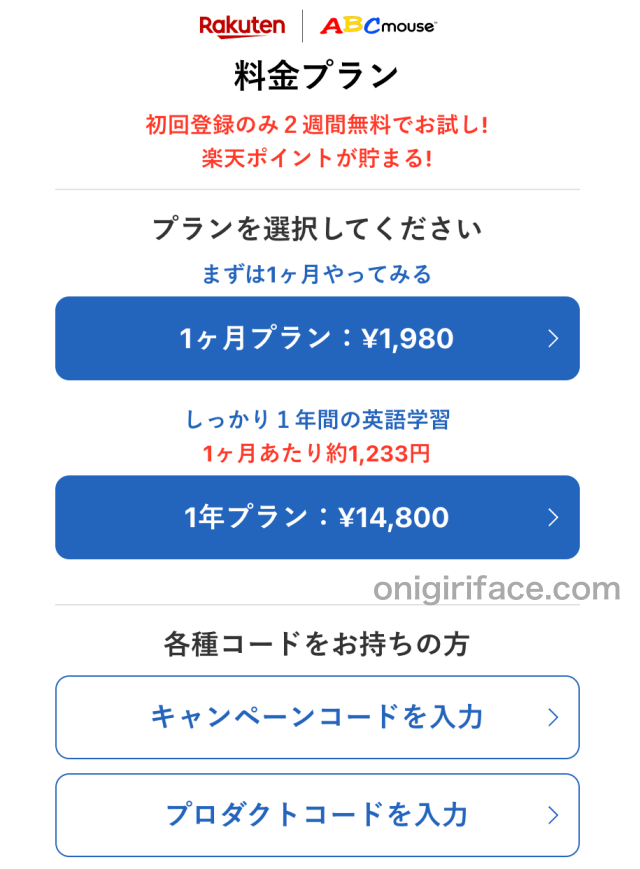
料金プランを聞かれます。これは無料期間終了後にどちらのプランを選ぶか?ということです(無料期間中は料金は発生しません)。
- 1年プラン:14,800円(1ヶ月あたり1,233円)
- 1ヶ月プラン:1,980円
- 1年一括支払い(13ヶ月使える特別価格):12,800円(1ヶ月あたり1,067円)NEW
「1年プラン」と「1ヶ月プラン」どちらを選んでも、1ヶ月以内に退会すればどちらも無料です。
今回は試しに「1ヶ月プラン」でしましたが、「1年プラン」の方が1ヶ月あたり1,233円と安いので、「1年プラン」の方をおすすめします。
※2週間の無料お試し期間中は料金が発生しないので、迷った場合は1年プランにしましょう
お試しをせずに入会させる方は、新しい料金「1年一括支払い(13ヶ月使える特別価格)」がおすすめ。1ヶ月あたり1,067円になります。
さらに詳しく
ABCマウスイングリッシュは1契約で3人まで英語学習できます。兄弟姉妹がいればお得。
ウチのように親が学習することも可能です。
ABCマウスイングリッシュのキャンペーンコード
ここに表示されている「キャンペーンコード」というのは、たまにキャンペーン価格になる場合があります。
その時に入力するコードのことです。
トップページにキャンペーン期間中とあればそのコードを入力しましょう。残念ながらお得なキャンペーンはめったにありません。
※楽天ABCマウスからABCマウスイングリッシュに名称が変更されてからは、キャンペーンコードは見かけなくなりました。
料金プランを選んだら次に進みましょう。
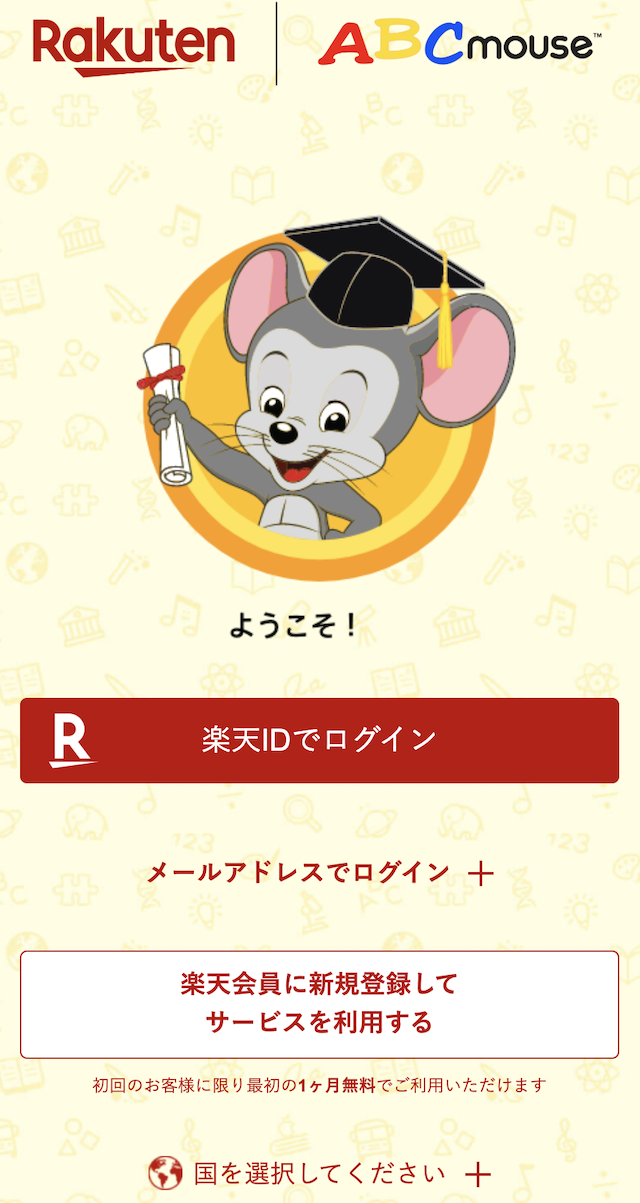
ABCマウスの便利なところは、楽天IDでログインできることです。
楽天ユーザーは楽天スーパーポイントを貰ったり、または楽天ポイントで支払うこともできますよ。
ユーザーの方は「楽天IDでログイン」、まだ楽天市場を使ったことが無い方は「楽天会員に新規登録してサービスを利用する」をクリックしましょう。
楽天ユーザーの方は楽天IDとパスワードを入力して下さい。

楽天ユーザーでも場合によっては登録内容が確認できないこともあるようです。
その場合は「新規登録を続ける」をクリックして下さい。
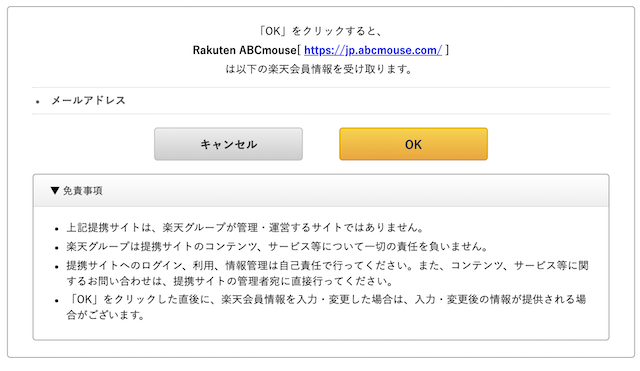
メールアドレスを確認し、楽天情報を受け取るために「OK」を押します。
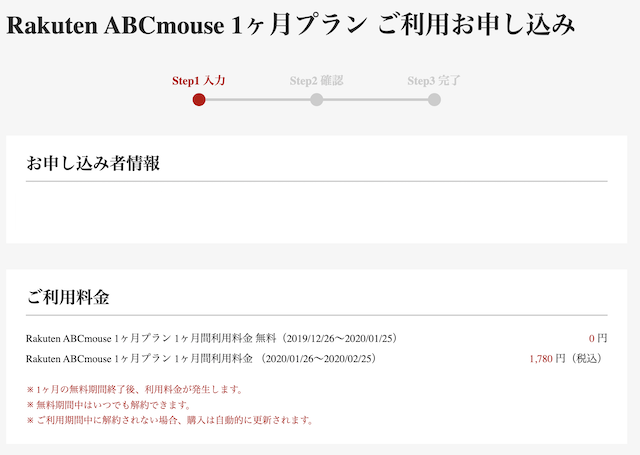
利用料金の確認画面が出てきます。一例として我が家が登録した日の料金を紹介します。
- 無料体験期間:12月12日〜1月25日:0円(無料)
- 1ヶ月プラン利用料金:1月26日〜2月25日:1,980円(税込)
※1年プランを選択した場合は、14,800円(税込)と表示されます。
「無料体験期間の最終日」と「1ヶ月プランのスタート日」がとてもわかりやすく表示されています。
もし興味がなければ無料体験期間中に解約すればOKです。
料金の支払い方法
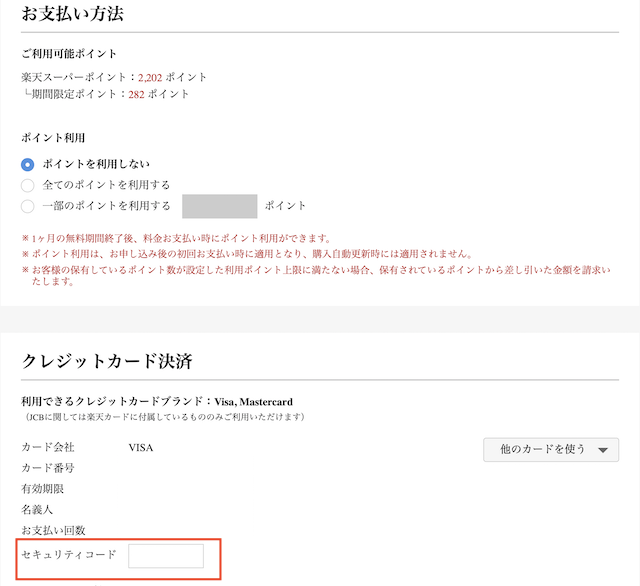
支払い方法は楽天の時と同じクレジットカード決済か、楽天スーパーポイントでの支払いも可能です。
クレジットカードの場合は楽天カードで既に登録されていると思うので、セキュリティーコードのみ入力すればOKでした。
入力後、「入力内容を確認」をクリック。そして支払い内容などを確認したら「お申込みを確定」をクリックして下さい。
これで手続きは完了です。手続き後すぐ、手続き内容がメールアドレスに届きます。念の為確認して下さい。
ABCマウスイングリッシュのアプリをインストールし初期設定
次にABCマウスイングリッシュアプリのインストールと初期設定をしていきます。
ABCマウスイングリッシュのアプリをインストール
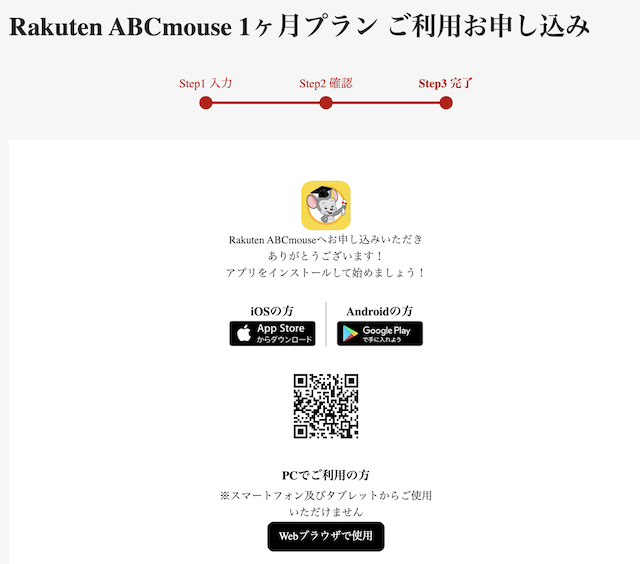
手続きが完了したら、早速rakuten ABCmouseのアプリをインストールします。
- iOS:App Store
- Andoroid:Google Play
スマホならそのまま続けてインストールして下さい。
パソコンの方はそのままPCで利用して、後日アプリをインストールしてもOKです。
ABCマウスイングリッシュの初期設定・スタートガイド
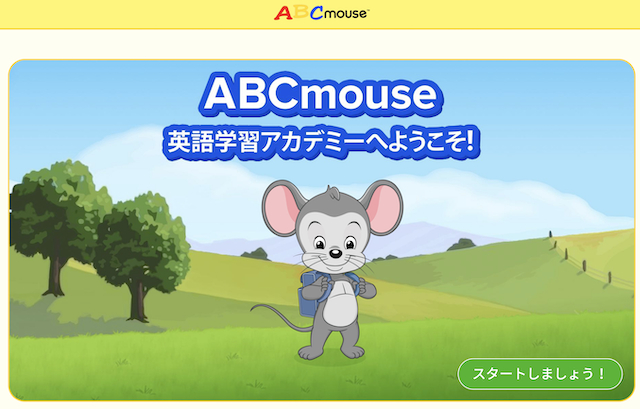
インストールし楽天アカウントでログインしたら「ABCmouse 英語学習アカデミーにようこそ」のスタート画面が出てきます。
「スタートしましょう」をクリック。
※ここの初期設定画面はよく変更されています。この画面と違っていても、支持通りに進めばOKです。
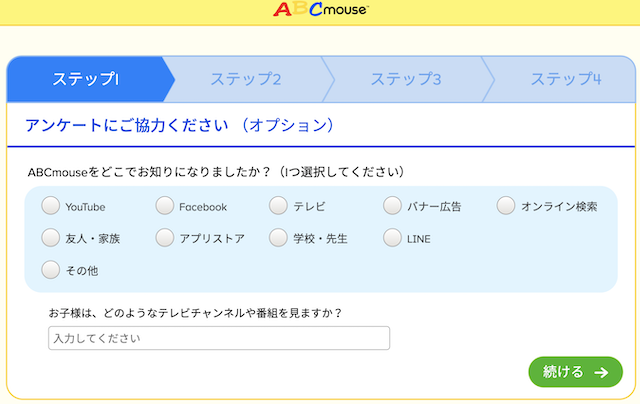
ステップ1はアンケートです。どこでABCmouseを知ったかをチェックし「続ける」をクリック。
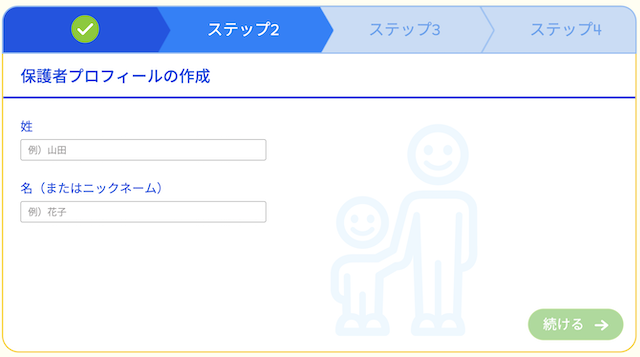
ステップ2は保護者のプロフィールです入力後「続ける」をクリック。
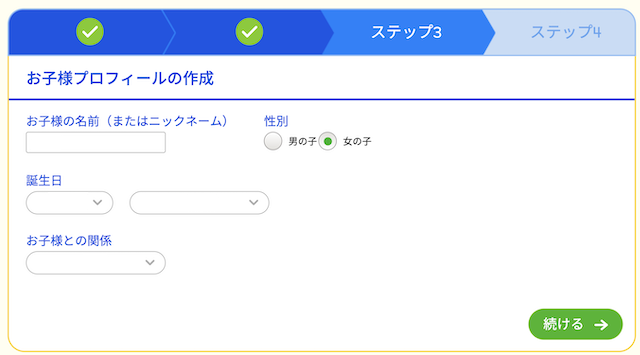
ステップ3は子供のプロフィールです。名前(ニックネーム)、性別、誕生日、子供との関係(親)を入力し「続ける」をクリック。
好きなハムスターとヒツジを選び、名前を入力します。
※飼うペットはハムスターとヒツジに変更されました。
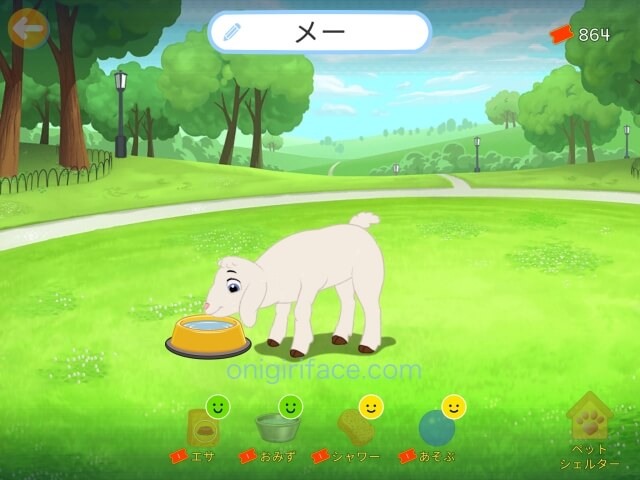
ヒツジに餌やお水をあげたり、遊ばせたりしてお世話をします。
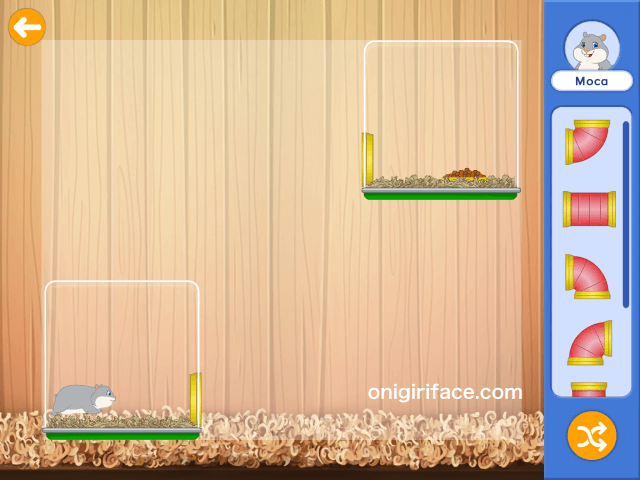
ハムスターはチューブを設置し、餌がある別のケージに行けるようにする遊びがあります。
最後にステップ4「スタートガイド」を見て終了です。
スタートガイドがスタート。見終われば、自由に遊んでみて下さい。
最後に

ABCマウスイングリッシュの無料体験の手続きとアプリのインストール、スタートガイドについて紹介しました。
面倒な手続きや設定はこれで終了。後は自由に楽しめますよ。
- 学習コース(メインプログラム)
- 映像
- ディズニーやマーベルなどの英語絵本が読める(ネイティブの読み聞かせ機能あり)
- 塗り絵
- パズル
- 英語問題・クイズ
- 羊を飼う
- ハムスターを飼う
メインプログラムを進めながら、チケットを貯めて映像やパズル、クイズを楽しみ、たまに羊とハムスターの世話をするという子供が飽きない仕組みになっています。
